У цьому Посібнику я покажу тобі, як створити формат 9:16 в DaVinci Resolve 17. Цей формат особливо актуальний для створення контенту, який використовується на мобільних пристроях або в соціальних мережах, де вертикальні відео все більше набувають значення. Важливо правильно налаштувати параметри, щоб оптимізувати якість та форматування своїх проектів. Давай пройдемо крок за кроком цей процес.
Найважливіші відкриття:
- Щоб змінити формат з 16:9 на 9:16, потрібно налаштувати відеопараметри.
- Зміна позиції та масштабування є важливими для досягнення бажаного візуального результату.
- Із правильними налаштуваннями масштабування та позиціонування можна впевнитися, що ваше зображення точно таке, як ви його уявляєте.
Посібник крок за кроком
Спочатку відкрийте DaVinci Resolve на вашому комп'ютері. Переконайтеся, що проект, над яким ви працюєте, містить потрібні медіа-файли.
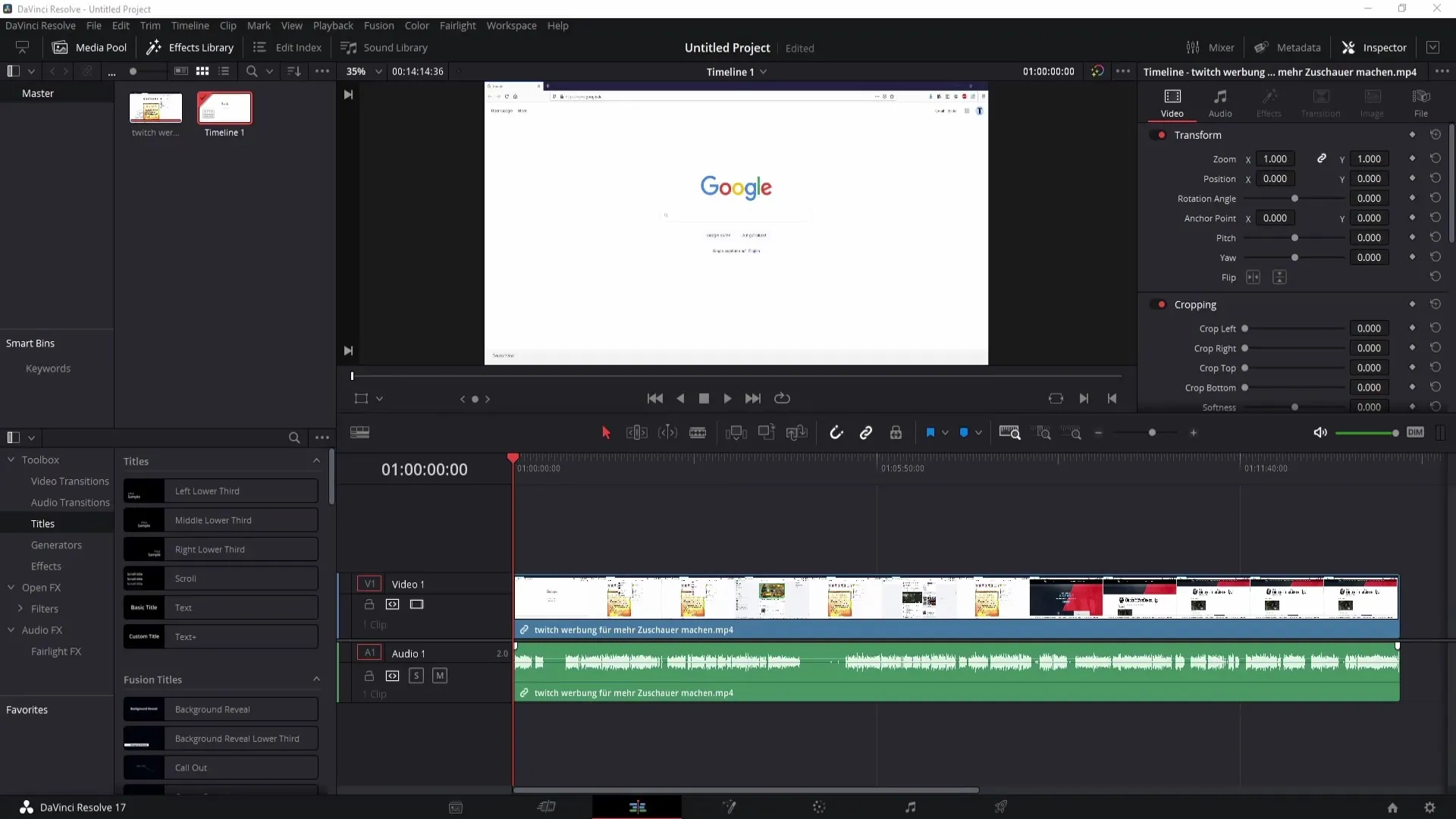
Щоб змінити формат свого проекту на 9:16, ви починаєте з того, що клікаєте на значок шестеренки у нижньому правому куті екрана.
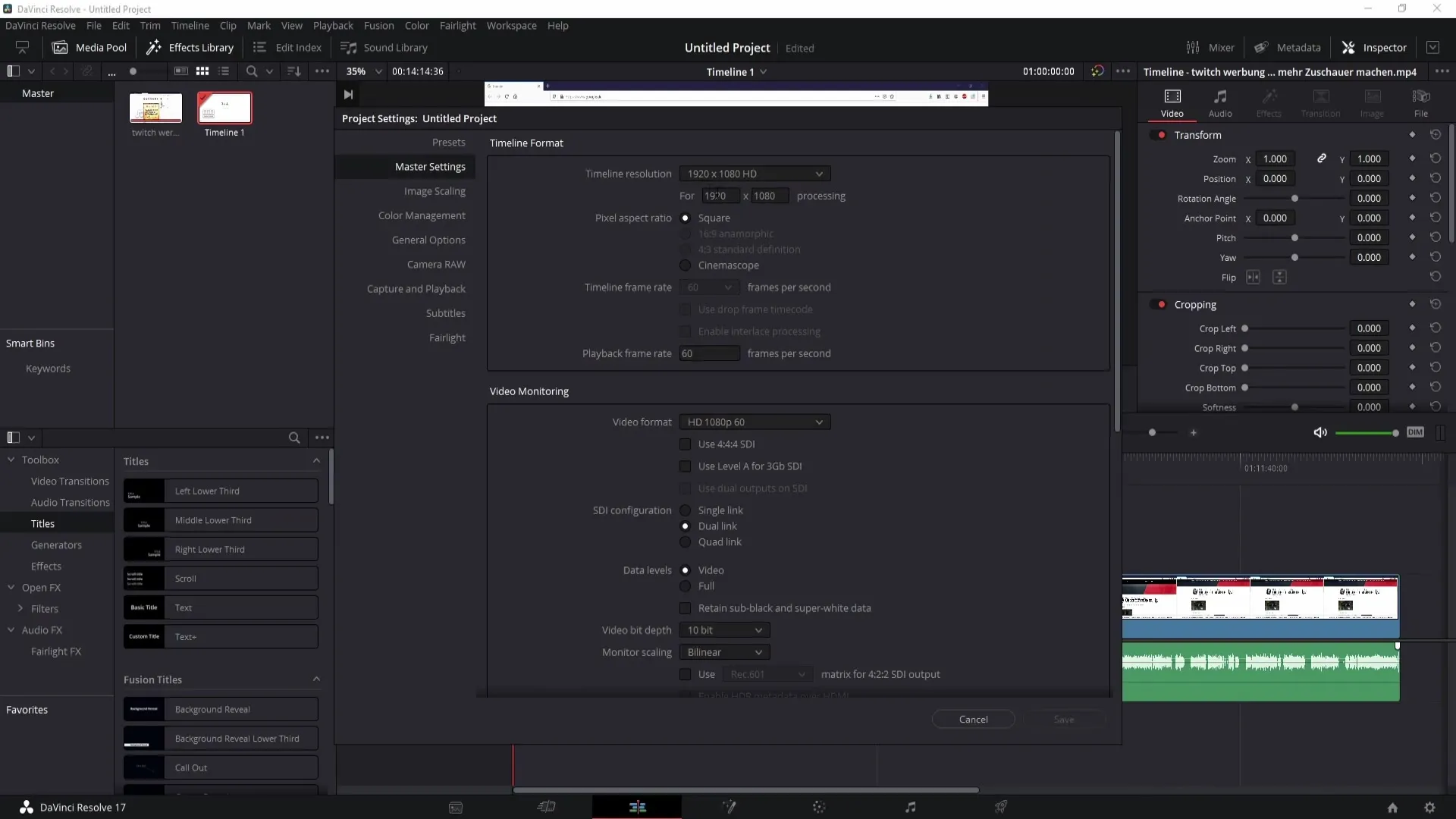
Тут ви можете налаштувати відеопараметри. У вас буде можливість змінити роздільну здатність вашого проекту. Просто перевертайте числа, щоб мати "1080" у висоті та "1920" у ширині. Це забезпечить правильний формат вашого проекту.
Після того, як ви перевернули числа, клікніть "ОК". Тепер ви повинні побачити, що формат вашого відео змінився. При необхідності, можете надіти трішки зуму, щоб краще побачити зображення.
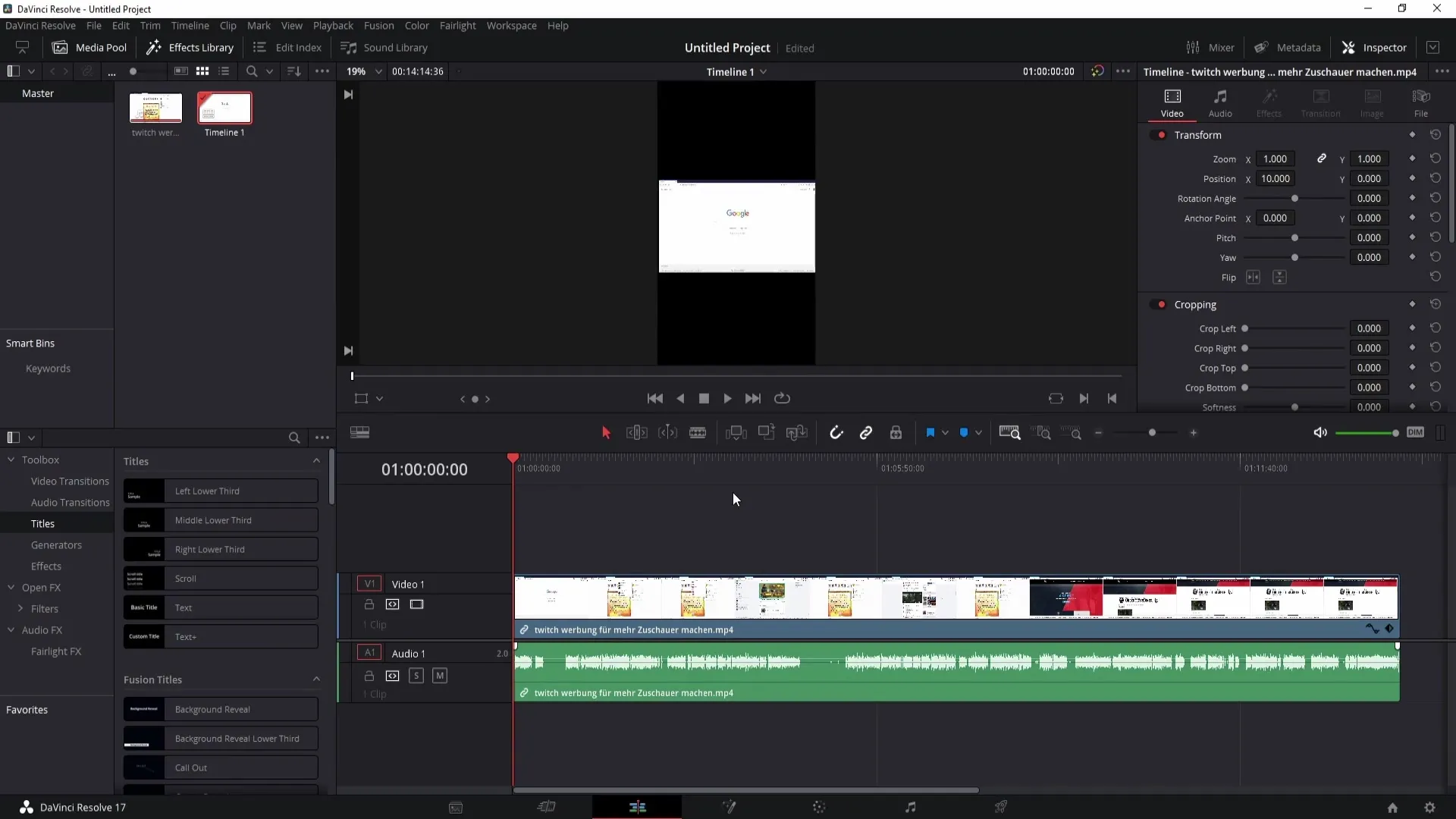
Оскільки ваше відео може виглядати трохи розмитим, вам потрібно налаштувати параметри зуму та позиціонування. Це можна зробити у верхній частині вікна за допомогою відповідних точок. Використовуйте ліву кнопку миші, щоб рухатися вліво або вправо, одночасно змінюючи позицію.
Якщо ви бажаєте працювати точно, ви також можете вручну ввести значення. Подвійне клацання по значеннях дозволяє вставити, наприклад, "3", щоб здійснити точне позиціонування.
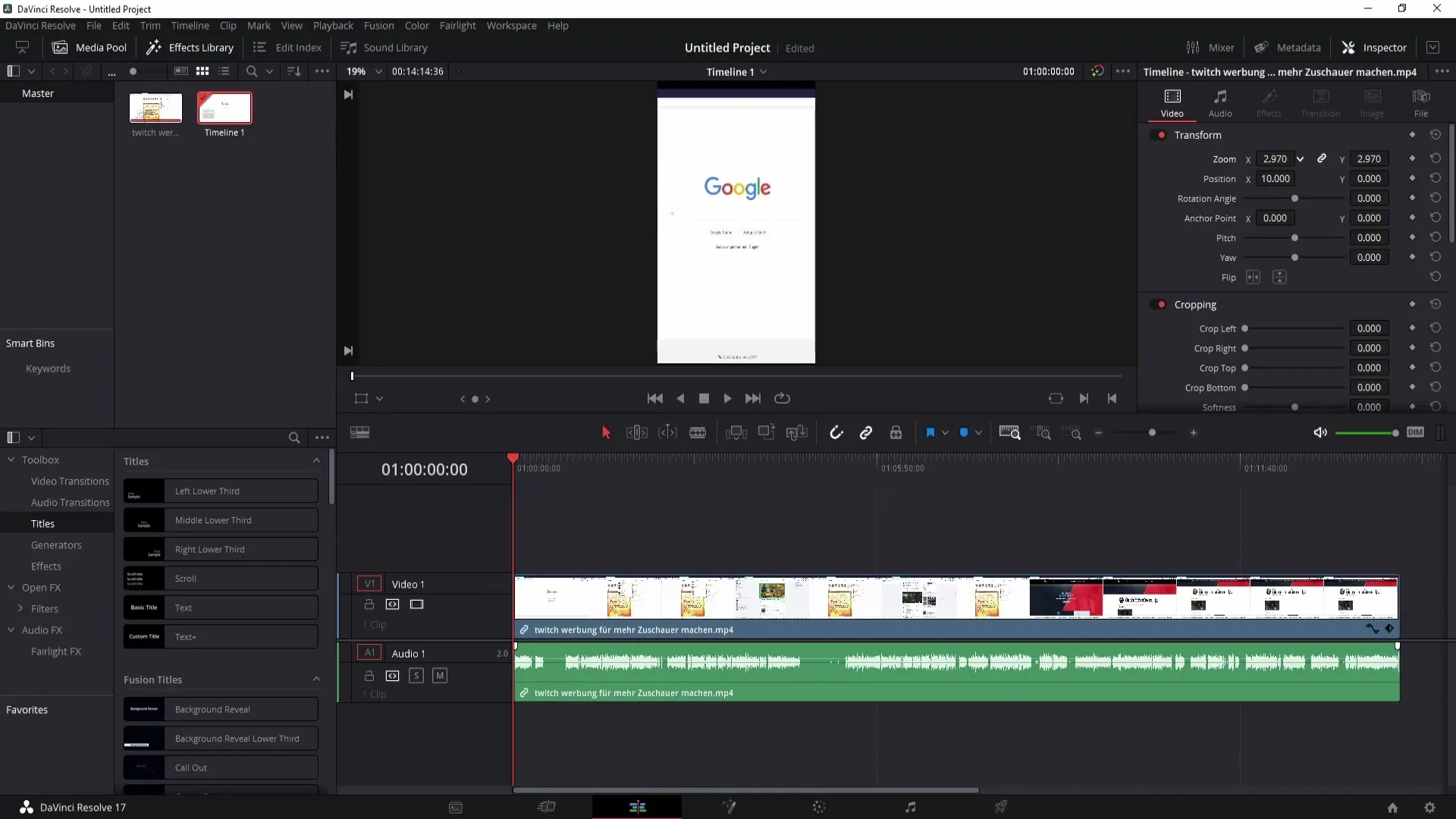
Я особисто віддаю перевагу керуванню позицією за допомогою миші, щоб отримати краще відчуття композиції зображення.
Для зміни розмірів зображення перейдіть до налаштувань зуму. Тут ви можете змінити пропорції. Розійміть ланцюжок, який з'єднує значення, щоб ви могли незалежно налаштовувати вісі X та Y. Це дозволить вам трохи зробити зображення ширше або вужче або витягнути його у довжину.
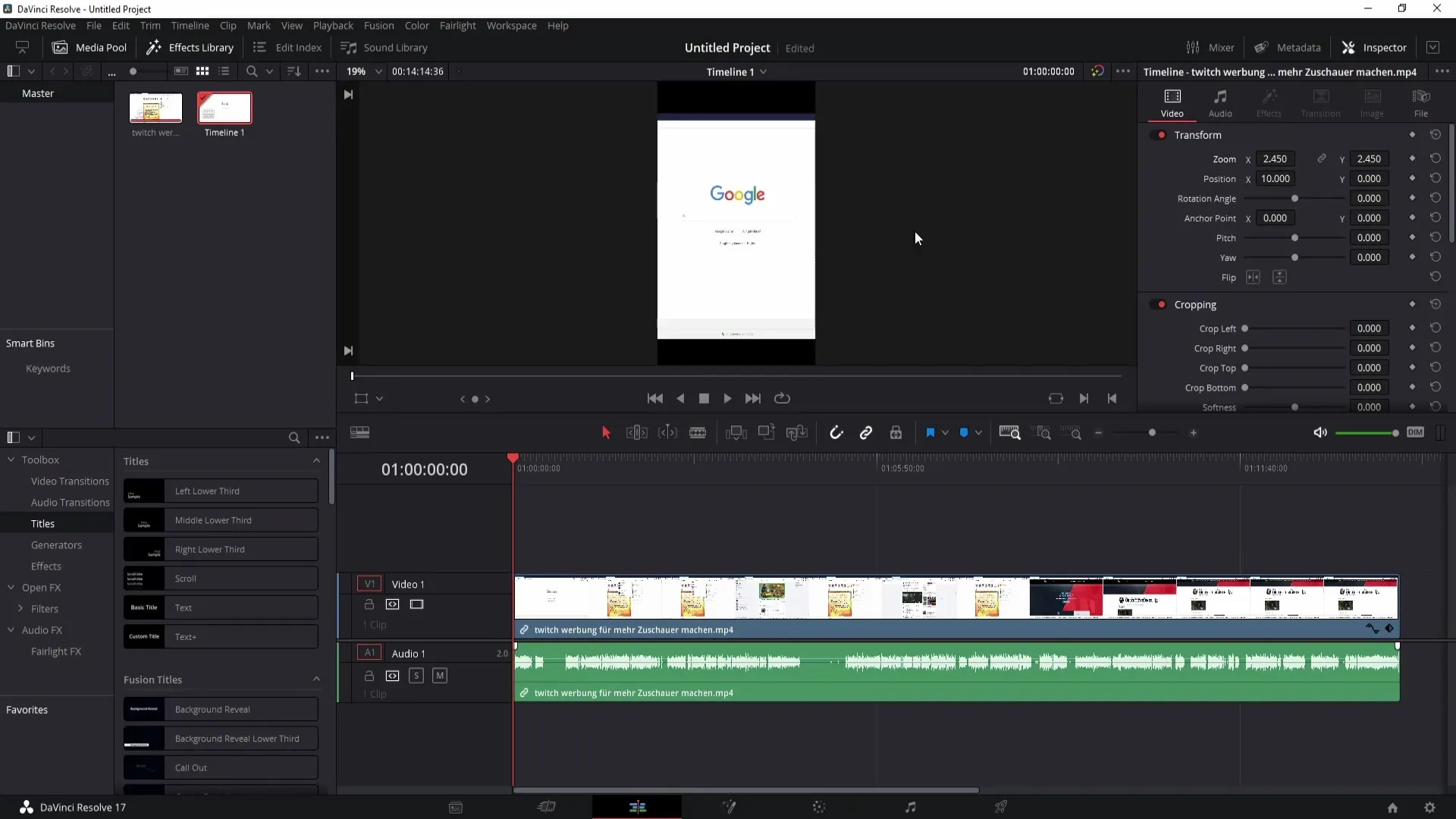
Якщо ви хочете скинути налаштування, просто клацніть на іконці зі стрілкою. Так всі значення повернуться до початкових налаштувань.
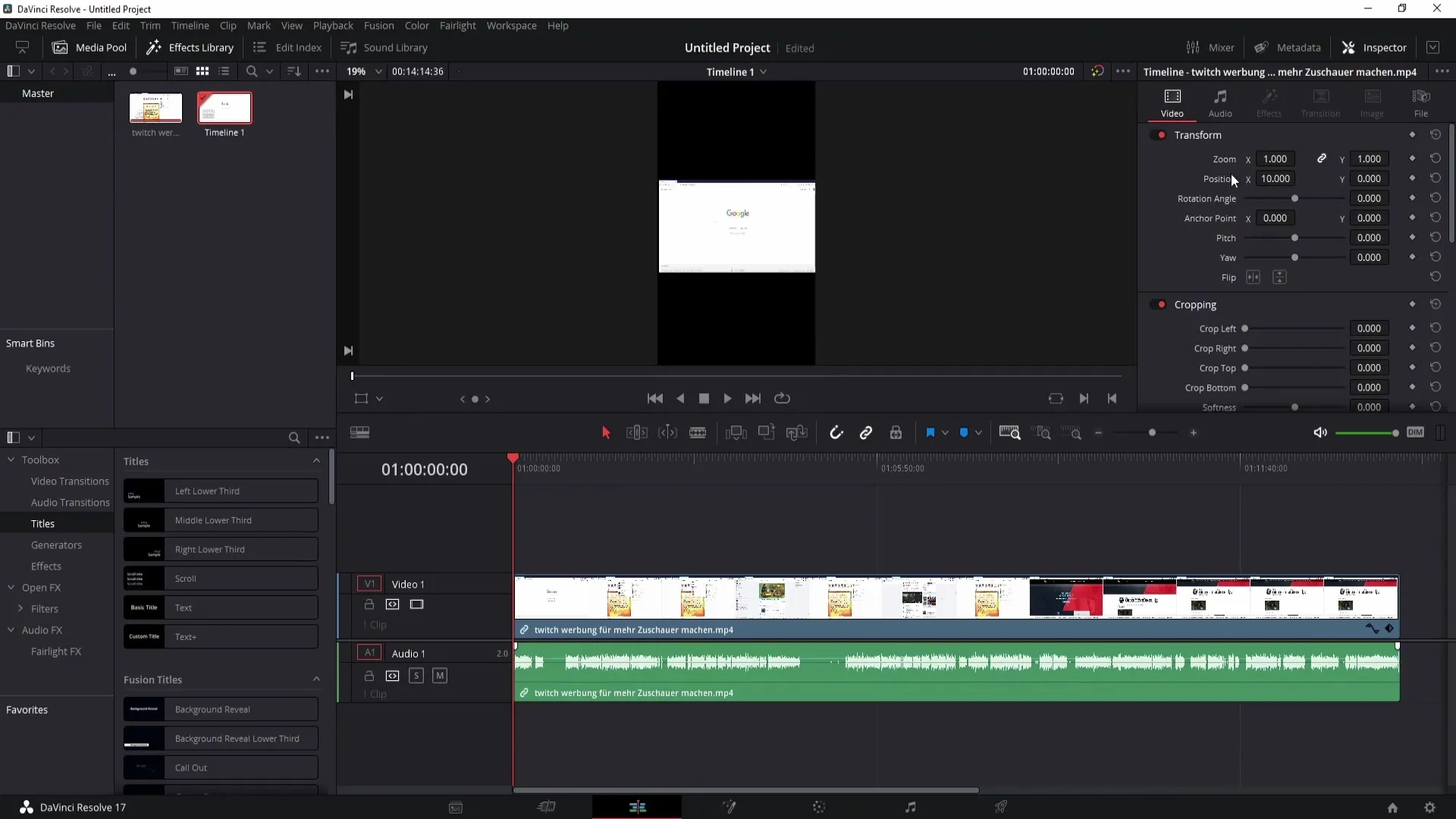
Щоб подальшо удосконалити позицію вашого зображення, змініть значення на вісі X, щоб перемістити зображення вліво або вправо. На вісі Y переміщення відбувається зверху донизу. В мінусовому напрямку ви зміщуєте зображення вниз, а в позитивному - вгору.
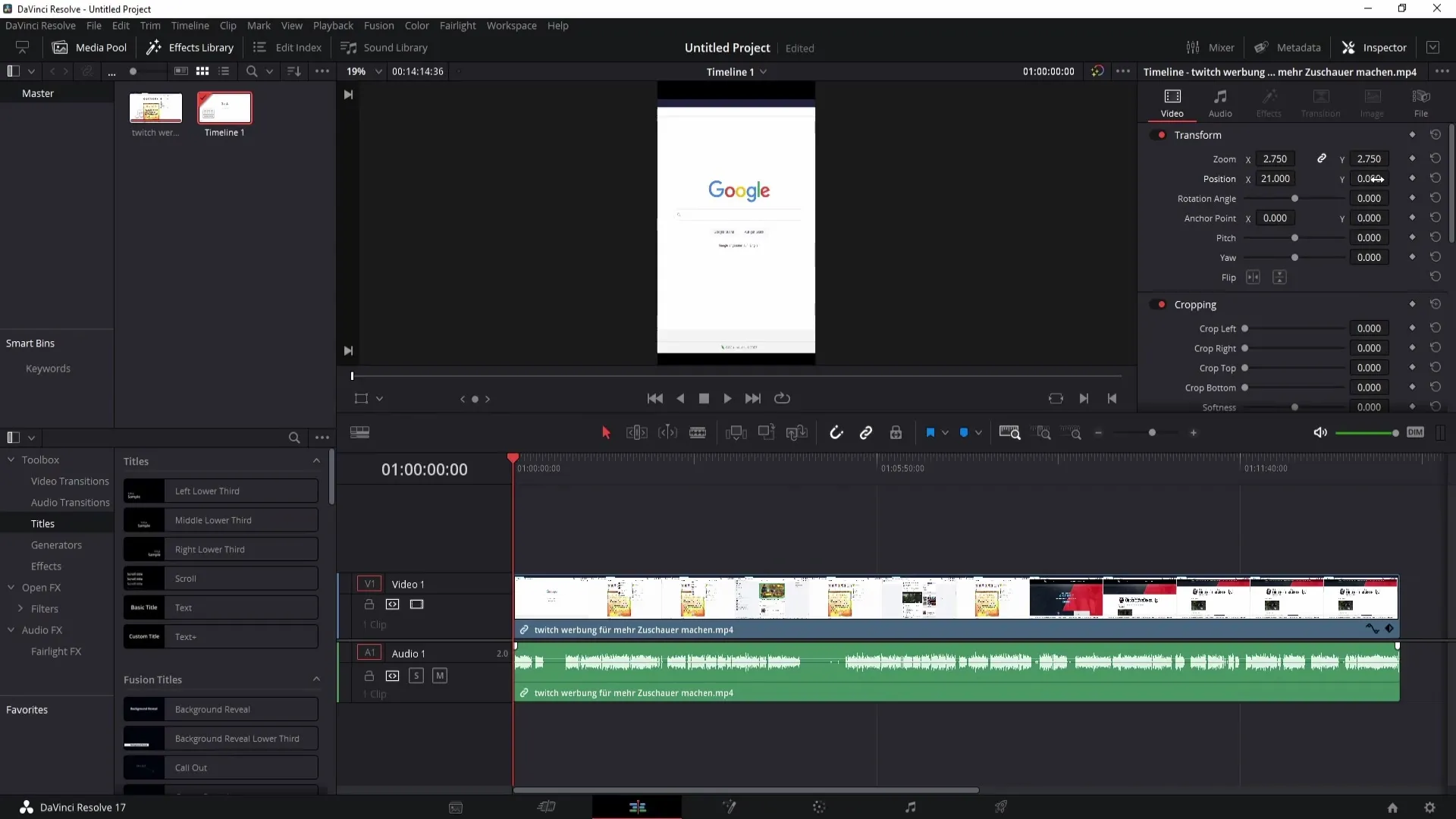
Щоб впевнитися, що ви правильно розміщуєте краї зображення, використовуйте колесо прокрутки миші для збільшення. Ви помітите, що ви не зможете зблизитися до всіх областей. Тому утримуйте клавішу Ctrl (або клавішу Command на Mac) та прокручуйте вниз, щоб наблизитися до краю.
Те ж саме стосується, якщо ви збільшуєтеся вгору. Утримуйте знову клавішу Ctrl або Command і прокручуйте вгору, щоб детально перевірити ваше зображення.
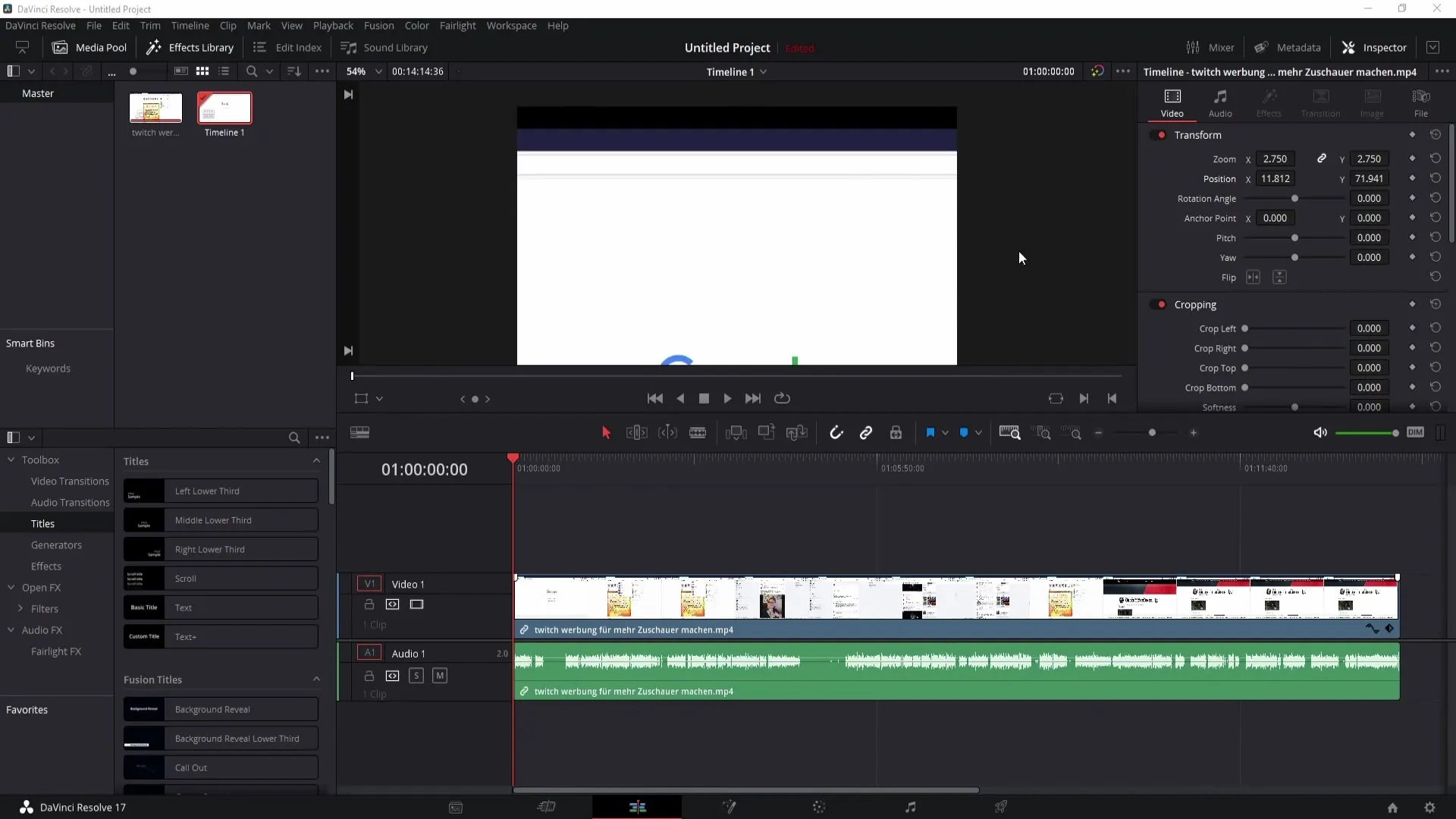
Це дозволяє вам точно контролювати макет і допомагає досягти потрібних результатів.
Підсумок
У цьому посібнику ви дізналися, як у DaVinci Resolve змінити формат з 16:9 на 9:16. Ми розглянули необхідні кроки для налаштування відеопараметрів, збільшення та позиціювання зображення. З цими методами ви можете переконатися, що ваші відео оптимально форматовані для мобільних пристроїв.
Часто задавані питання
Як я можу змінити формат в DaVinci Resolve?Перейдіть до відеопараметрів та переверніть висоту та ширину.
Чому моє відео виглядає дивно після зміни формату?Можливо, вам потрібно налаштувати зображення та змінити масштаб та позицію.
Чи можна вводити точні значення для позиції та масштабу?Так, ви можете двічі клацнути на значення і ввести їх вручну.
Як скинути значення на стандартні?Просто клацніть на іконці зі стрілкою поруч з налаштуваннями.
Чи можна побачити всі області зображення під час масштабування?Щоб масштабувати до краю, натисніть клавішу Ctrl або Command.


